مقدمه
همانطور که در مقالات قبلی هم اشاره کردیم سامانه ثنا قوه قضاییه در سال 1395 راه اندازی شد. با ایجاد این سامانه پیگیری پرونده های قضایی راحت تر شد. چون از این طریق ابلاغیه ها و نتایج آرا دعوی به صورت اینترنتی و غیر حضوری در پورتال شخصی افراد در این سامانه قرار می گیرد. برای استفاده از خدمات این سامانه نیاز است ابتدا در آن ثبت نام کنید و بعد از آن برای تکمیل فرایند ثبت نام در یکی از مراکز مربوطه احراز هویت انجام دهید. بعد از ثبت نام تمامی پرونده های قضایی از جمله ابلاغیه ها در این سامانه و در پورتال شخصی افراد قرار می گیرد تا در زمان معیین شده به دادسرا مراجعه کنند. ( مراجعه به دادسرا ملزم به ثبت نام در سامانه ثنا است ).
در مطالب قبلی در مورد سامانه ثنا بیشتر صحبت کردیم و در این مطلب قصد داریم به موضوع پرینت استعلام سامانه ثنا بپردازیم.
چه زمانی پرینت استعلام سامانه ثنا را نیاز داریم ؟
در مقالات قبلی نحوه ثبت نام در سامانه ثنا قوه قضاییه را توضیح دادیم و گفتیم ثبت نام در این سامانه در دو مرحله انجام می شود:
1- ثبت نام اولیه توسط اشخاص حقوقی یا حقیقی
2- احراز هویت و بررسی اطلاعات ( که این مرحله بعد از انجام فرایند ثبت نام در سامانه ثنا با مراجعه به دفاتر خدمات الکترونیک قضایی انجام می شود.)
بعد از تکمیل فرایند ثبت نام با در دست داشتن یک رمز عبور و وارد کردن رمز موقت سامانه ثنا ( اگر رمز عبور خود را فراموش کردید به مقاله رفع مشکل فراموشی رمز شخصی سامانه ثنا مراجعه کنید ) می توانید وارد سامانه شوید و اگر پرونده قضایی در جریان دارید از آخرین وضعیت آن با خبر شوید.
با ثبت اطلاعات مربوط به شاکی و متهم و نوع شکایت یک پرونده قضایی تشکیل و به جریان می افتد.
اما همانطور که در مقاله " ثبت نام در سامانه ثنا برای وام " هم اشاره کردیم مدتی است افراد برای درخواست وام هم در بعضی بانک ها نیاز به ثبت نام در سامانه ثنا دارند و برای به جریان در آمدن پرونده وام خود نیاز است پرینت استعلام سامانه ثنا را به بانک تحویل دهند. اگر در این مورد اطلاعاتی ندارید در ادامه با ما همراه باشید.

برگ ثنا چیست؟
همانطور که گفتیم مدتی است که همه ی وام گیرنده ها و دریافت کنندگان تسهیلات از بانک مهر اقتصاد ( و بعضی بانک ها در مقاله ثبت نام در سامانه ثنا برای وام به آن ها اشاره کردیم ) اعم از وام گیرنده و ضامن لازم است در سامانه ثنا ثبت نام کرده و با در دست داشتن شناسه قضایی به بانک مراجعه کنند. از این پس تمامی اظهارنامه ها و سایر اوراق قضایی مربوط به بانک و مشتریان آن به صورت الکترونیکی در سامانه ابلاغ الکترونیک قوه قضاییه قرار می گیرد که به برگ ثنا در بانک ها معروف است. اگر قصد گرفتن برگ ثنا را دارید ابتدا با مراجعه به مقالاتی مثل ثبت ثنا دادگستری ، مدارک ثبت نام در سامانه ثنا فرایند ثبت نام خود را تکمیل و سپس ادامه این مطلب را دنبال کنید.
نحوه پرینت ثنا ( برگ ثنا )
تا به اینجای کار در مورد سامانه ثنا و امکانات آن صحبت کردیم و گفتیم علاوه بر موارد قضایی برای گرفتن وام نیز نیاز است در این سامانه ثبت نام خود را تکمیل کرده باشید. برای گرفتن وام داشتن پرینت ثبت نام سامانه ثنا که به نام برگ ثنا معروف است از شما خواسته می شود که با روش زیر می توانید این استعلام سامانه ثنا ( برگ ثنا ) را دریافت کنید.
اگر قبلا در سامانه ثنا ثبت نام خود را تکمیل کرده ایدمراجعه به سام با ظانه ثبت نام الکترونیک گزینه تغییر اطلاعات را انتخاب کنید.
با وارد کردن اطلاعات خواسته شده ( شماره ملی و رمز شخصی سامانه ثنا ) وارد مرحله بعد شوید و اگر رمز موقت خود را فراموش کردید با انتخاب گزینه " رمز عبور خود را فراموش کرده ام " رمز شخصی جدیدی را دریافت کنید.
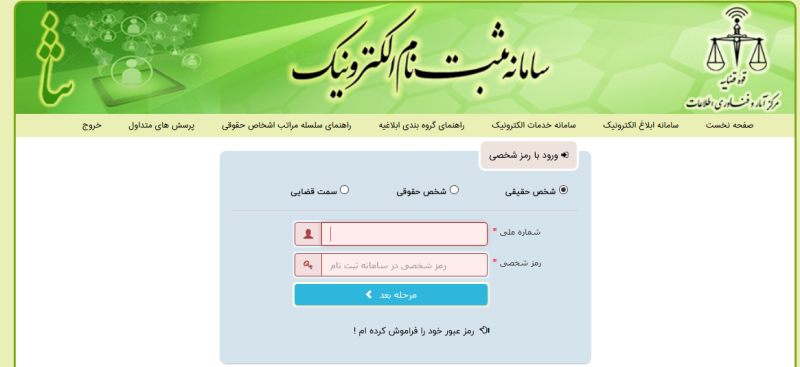
بعد از وارد کردن اطلاعات خواسته شده صفحه ای مطابق صفحه زیر را مشاهده می کنید که با انتخاب گزینه " چاپ اطلاعات ثبت نام می توانید" پرینت استعلام سامانه ثنا " را دریافت کنید.
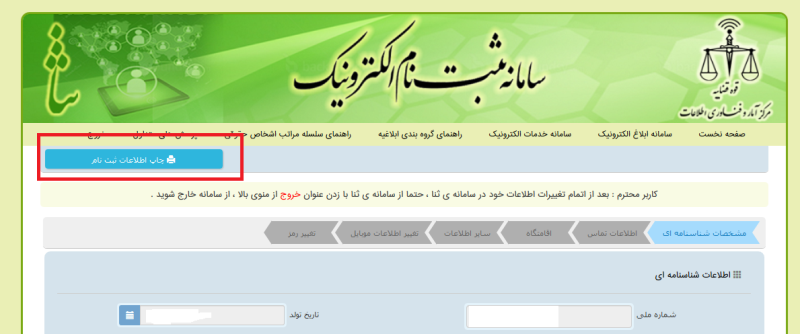
منبع : پرینت استعلام سامانه ثنا

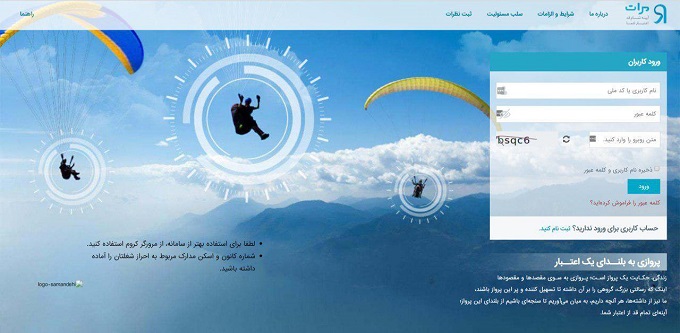
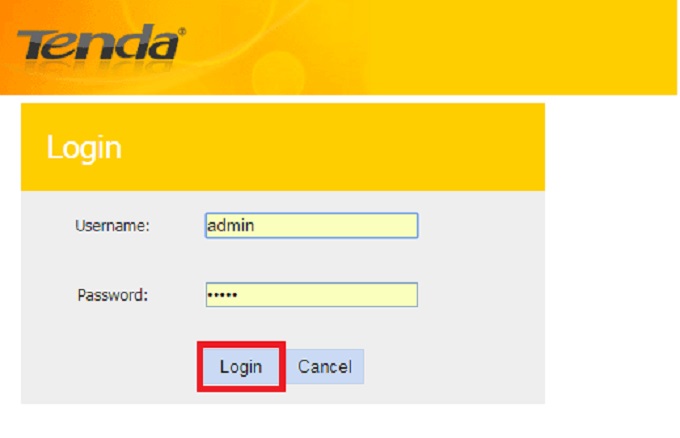
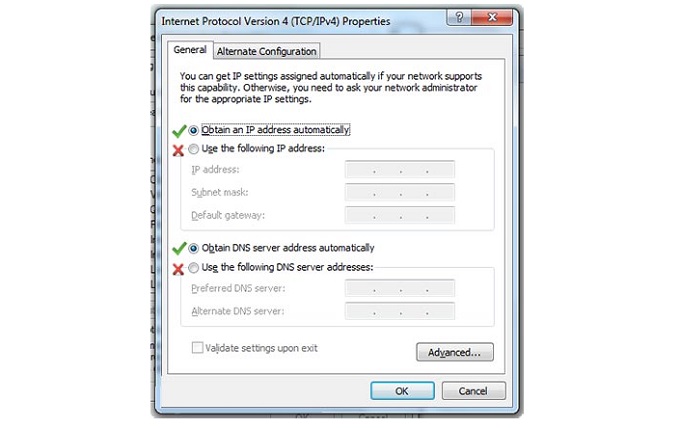
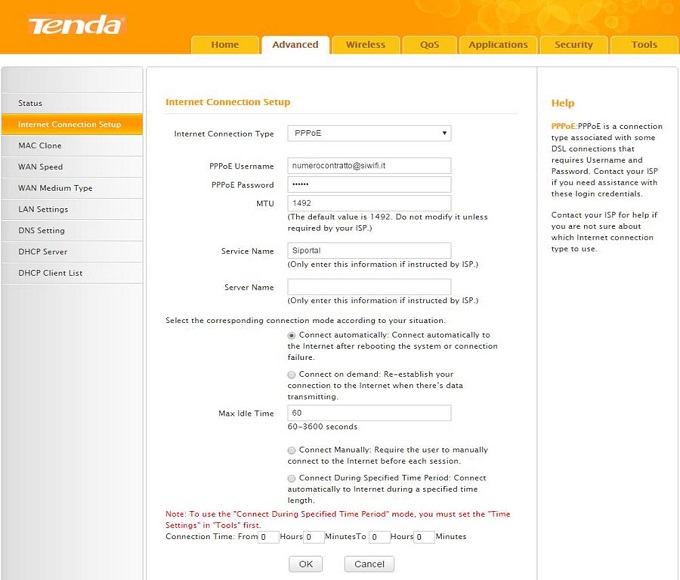
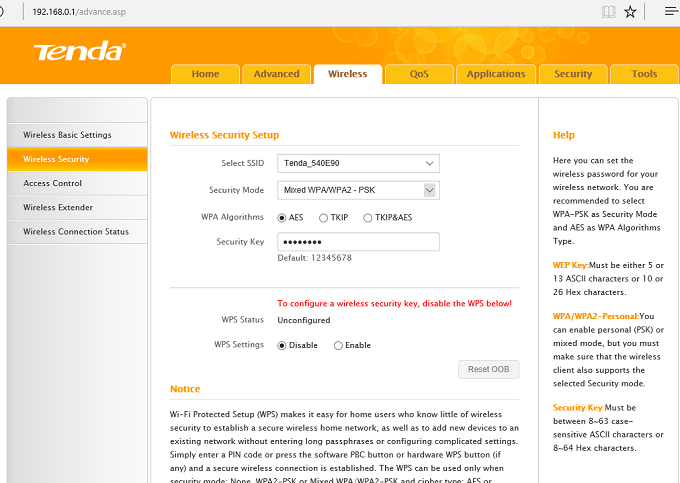
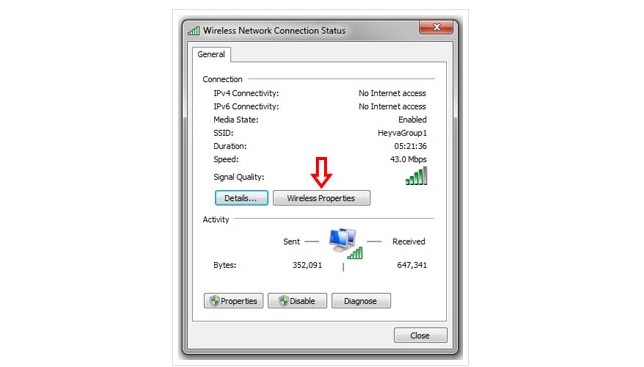
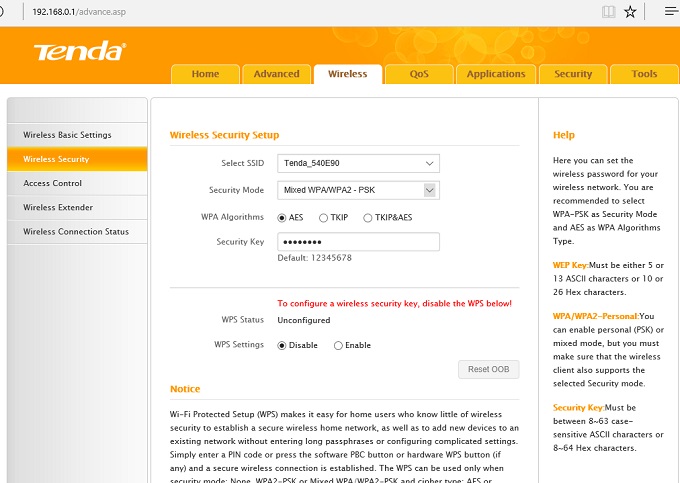
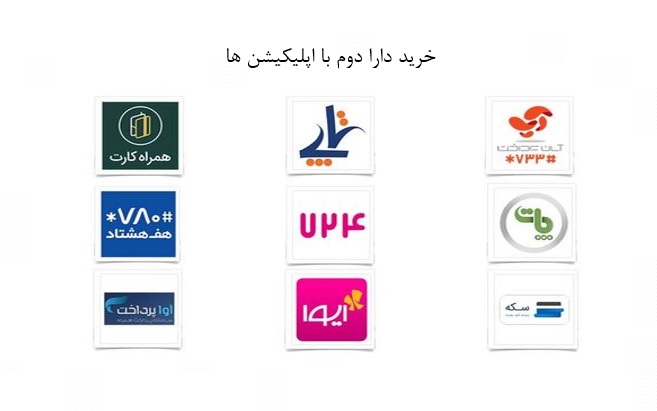
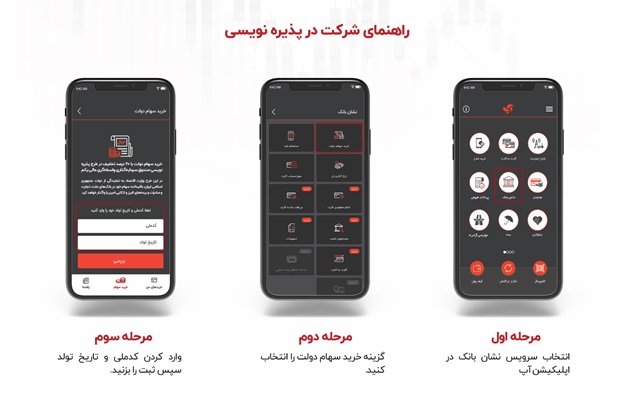
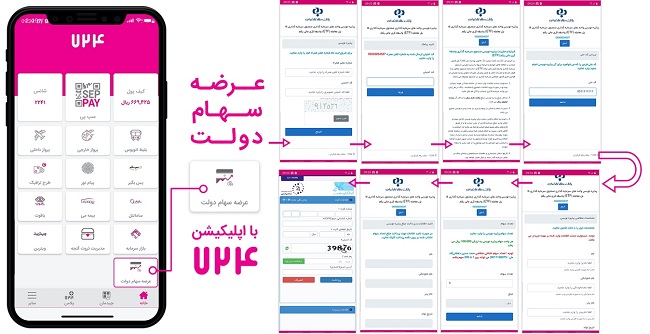
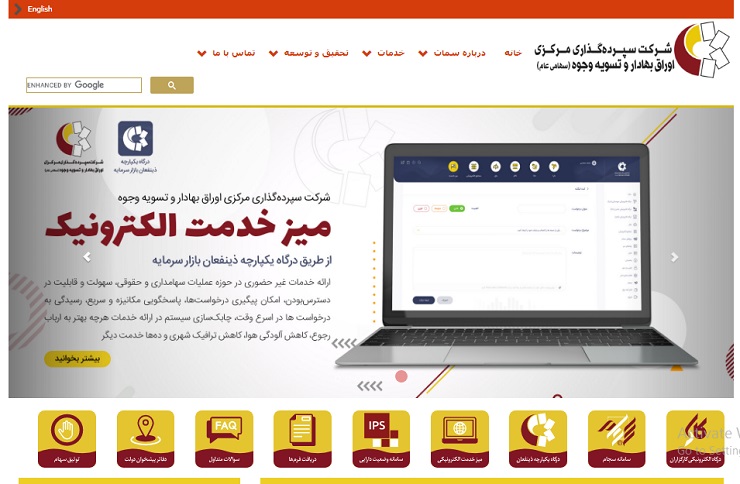
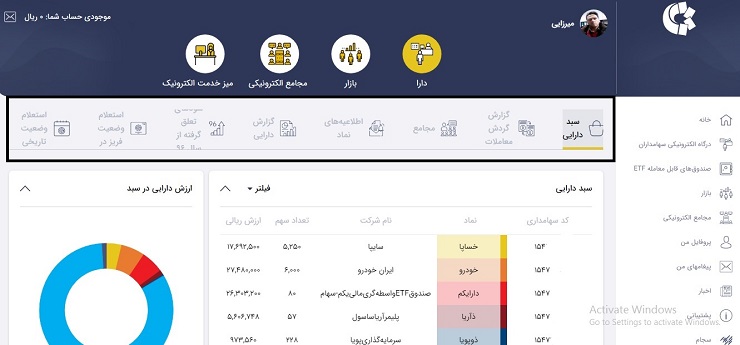
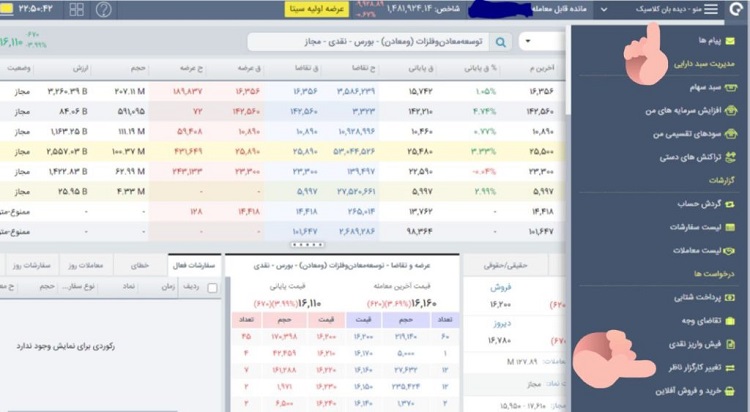
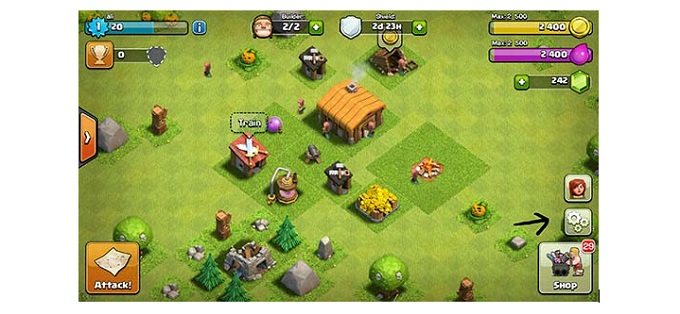
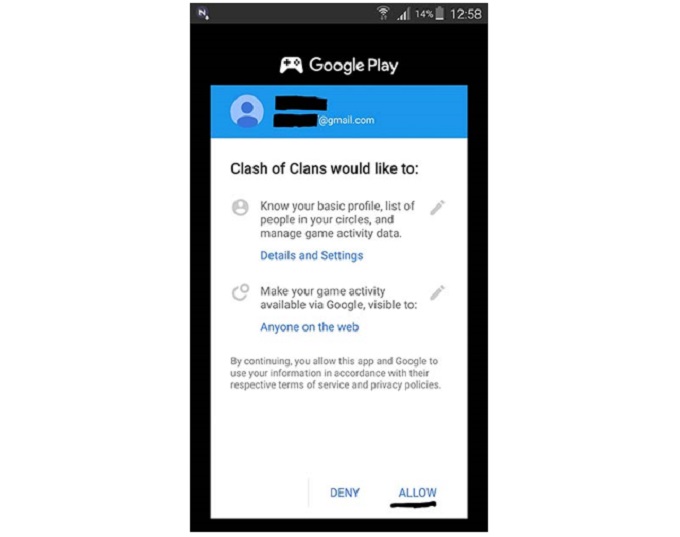
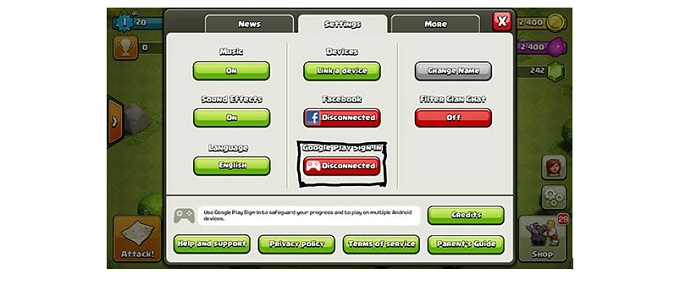
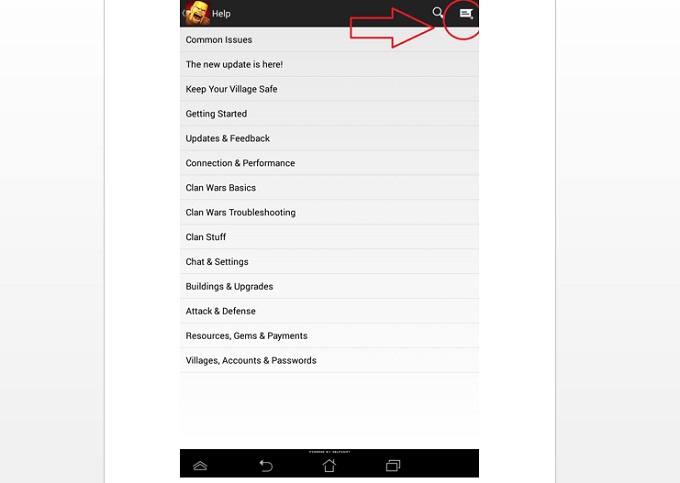
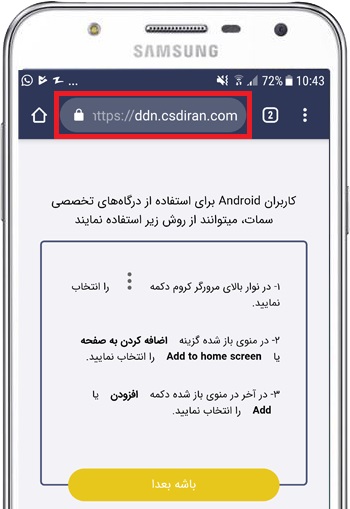
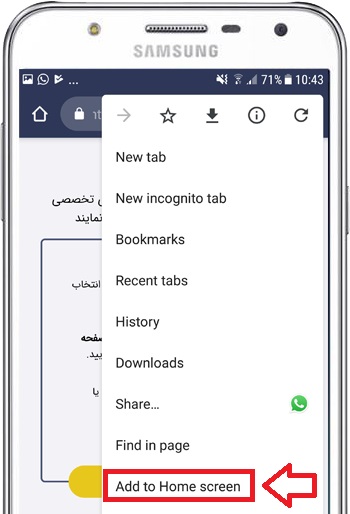
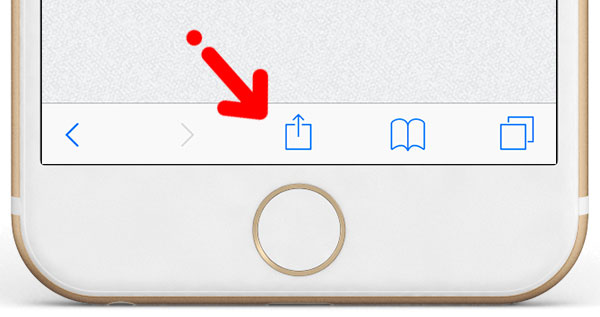
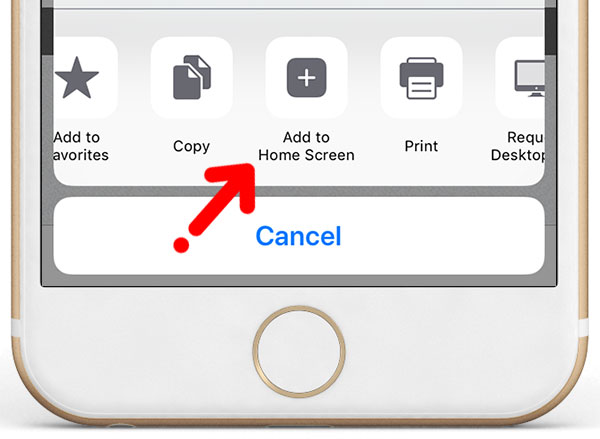
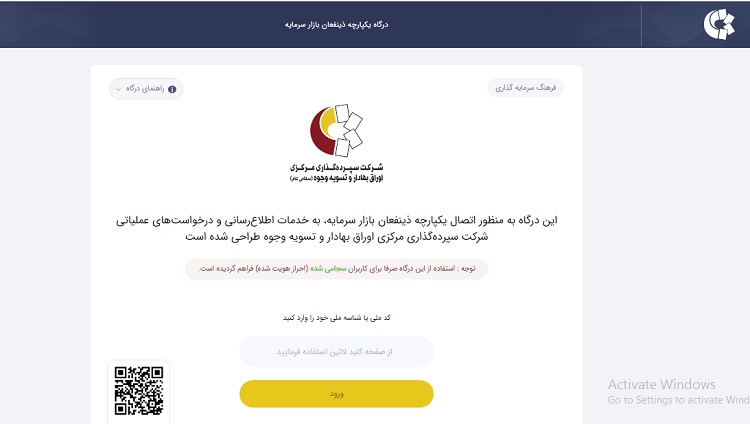
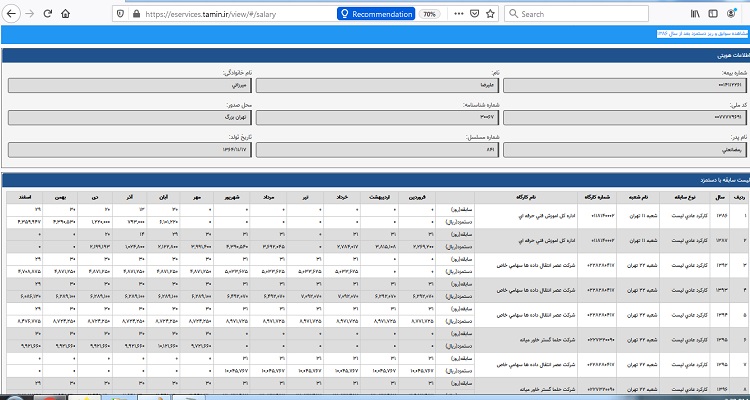
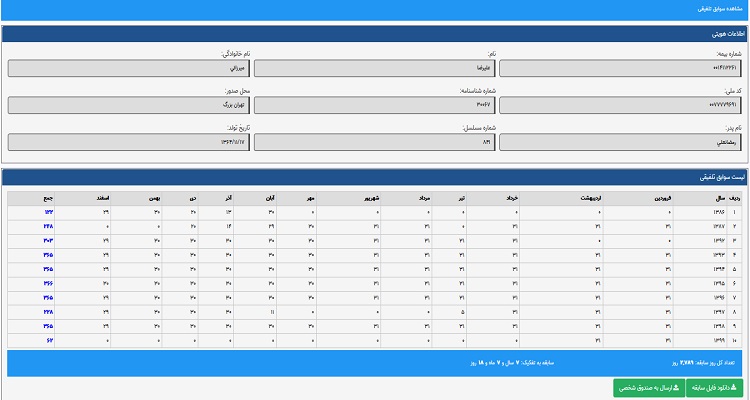
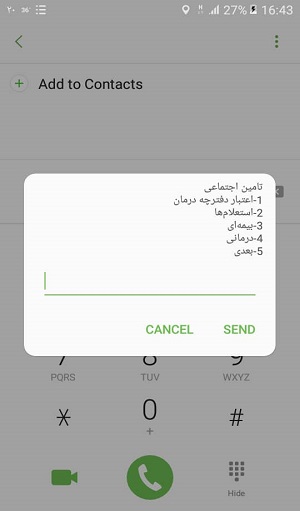
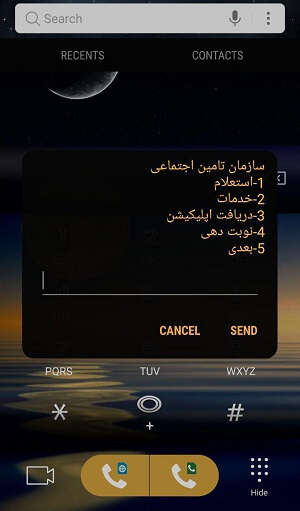
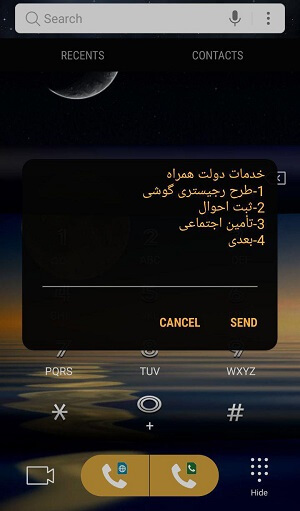
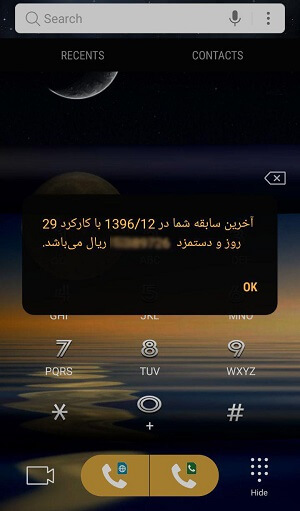
 استخدام قوه قضاییه ۱۴۰۰
استخدام قوه قضاییه ۱۴۰۰